- 系统
- 教程
- 软件
- 安卓
时间:2021-11-12 来源:u小马 访问:次
如果你装了Windows10 和Windows 11,两个都打开进入虚拟机一次。进入Windows页面里面去。
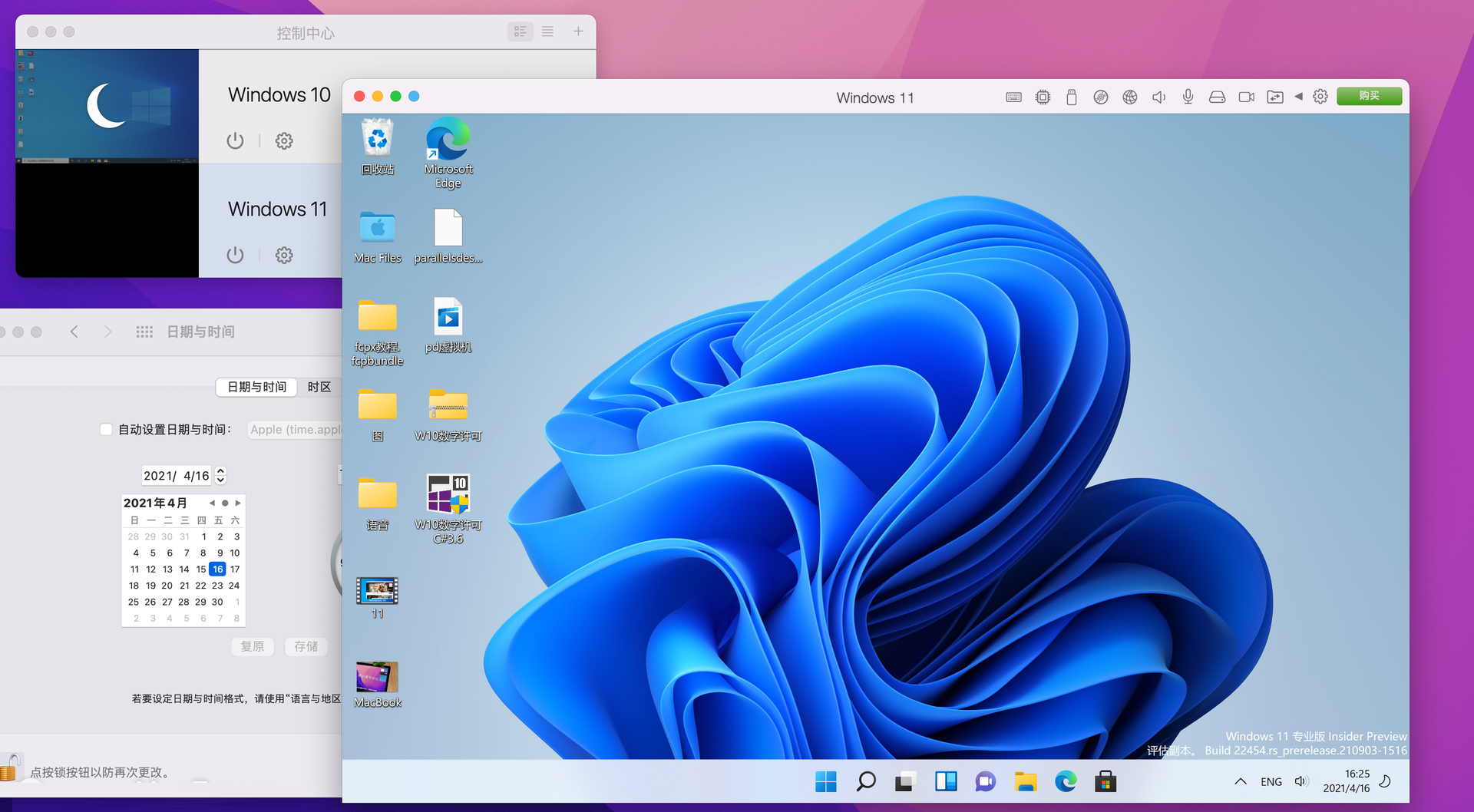
打开Windows进去之后,右下角,右键退出Windows 和pd虚拟机。
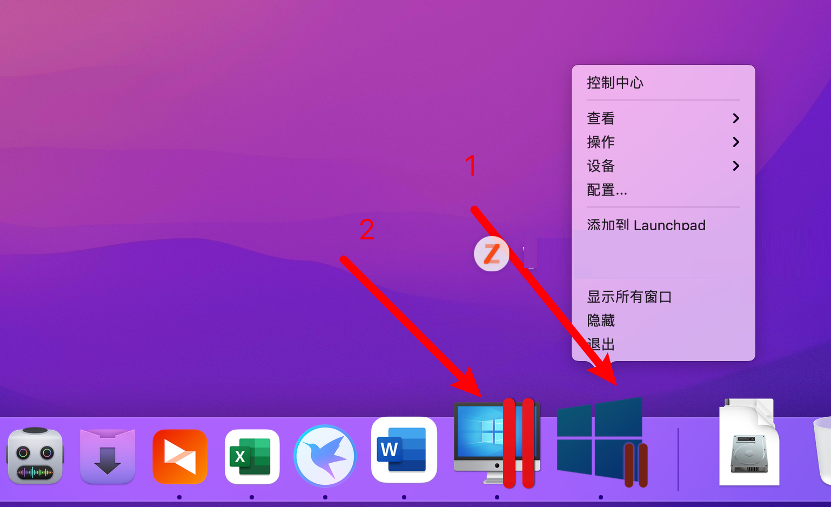
勾选自动时间,再锁上
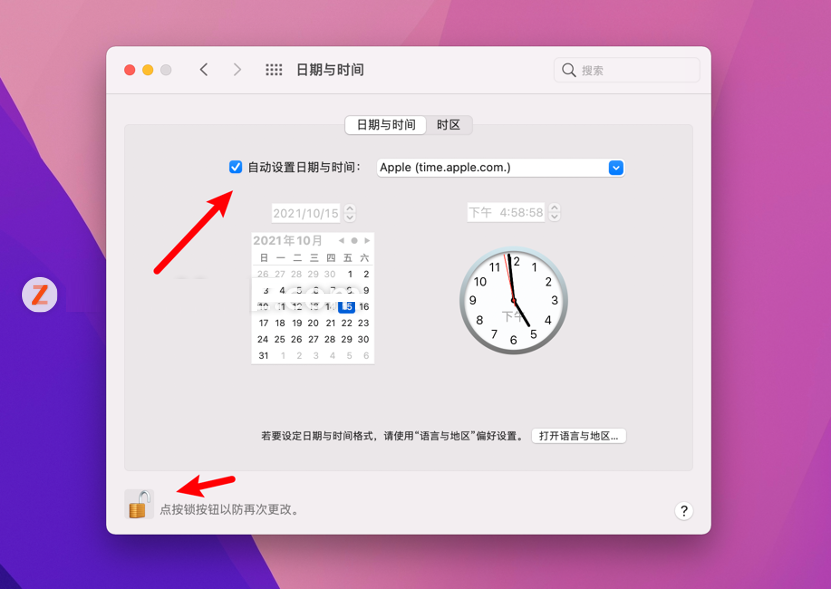
最后,在应用程序,选择启动器打开就行了,用win10 和win11的启动器。
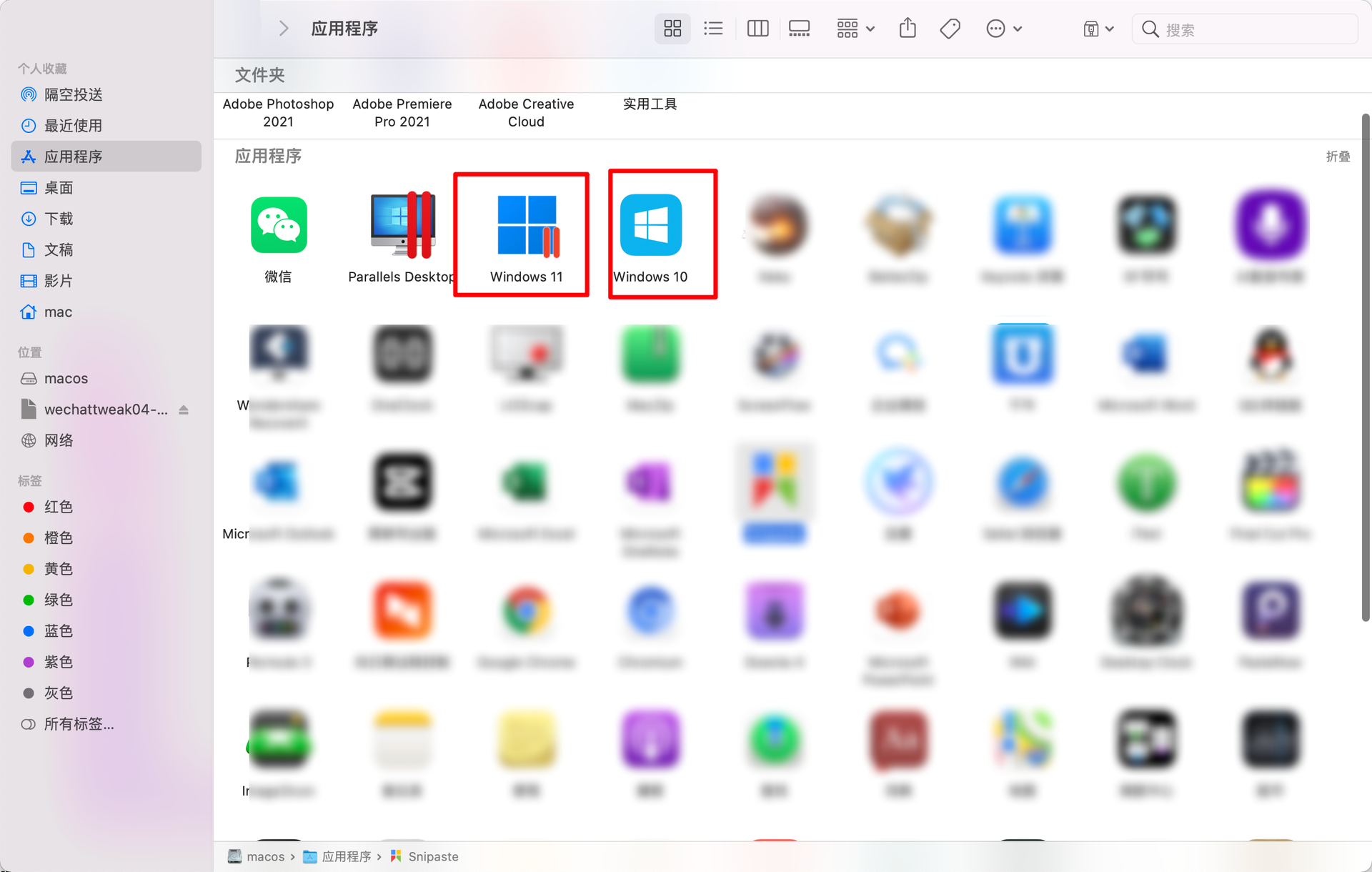
如果以后使用中,不想让它弹出试用结束的弹窗。
告诉你使用方法:用Windows的时候,用启动器打开,,不用的时候,依次退出Windows,虚拟机。下次再用的还用启动器打开。
Windows激活
最后,奉上Windows激活工具,建议用数字许可那版的,小编亲测的。
下载到桌面,解压后,点击激活即可
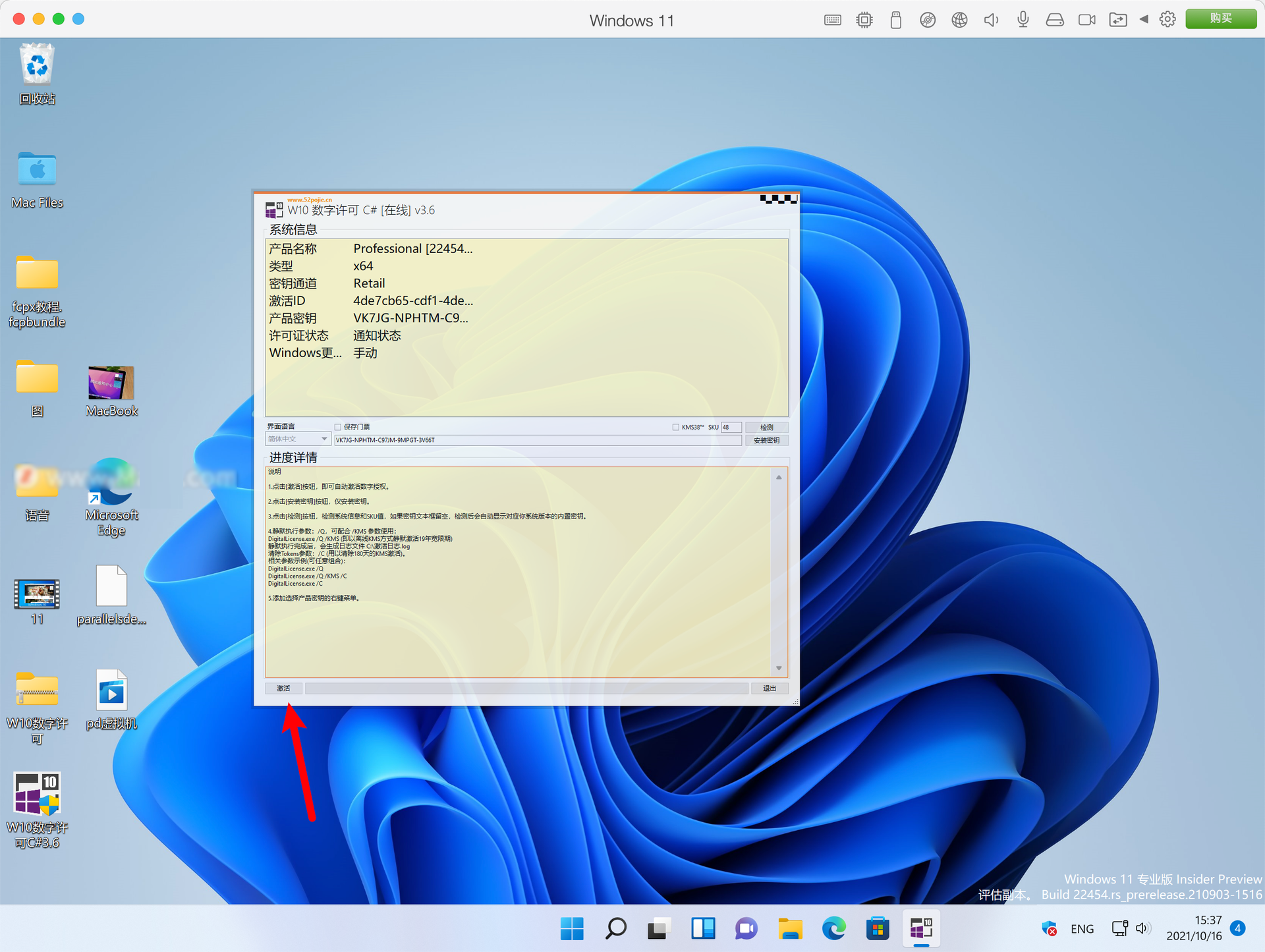
打开设置,看看激活了没
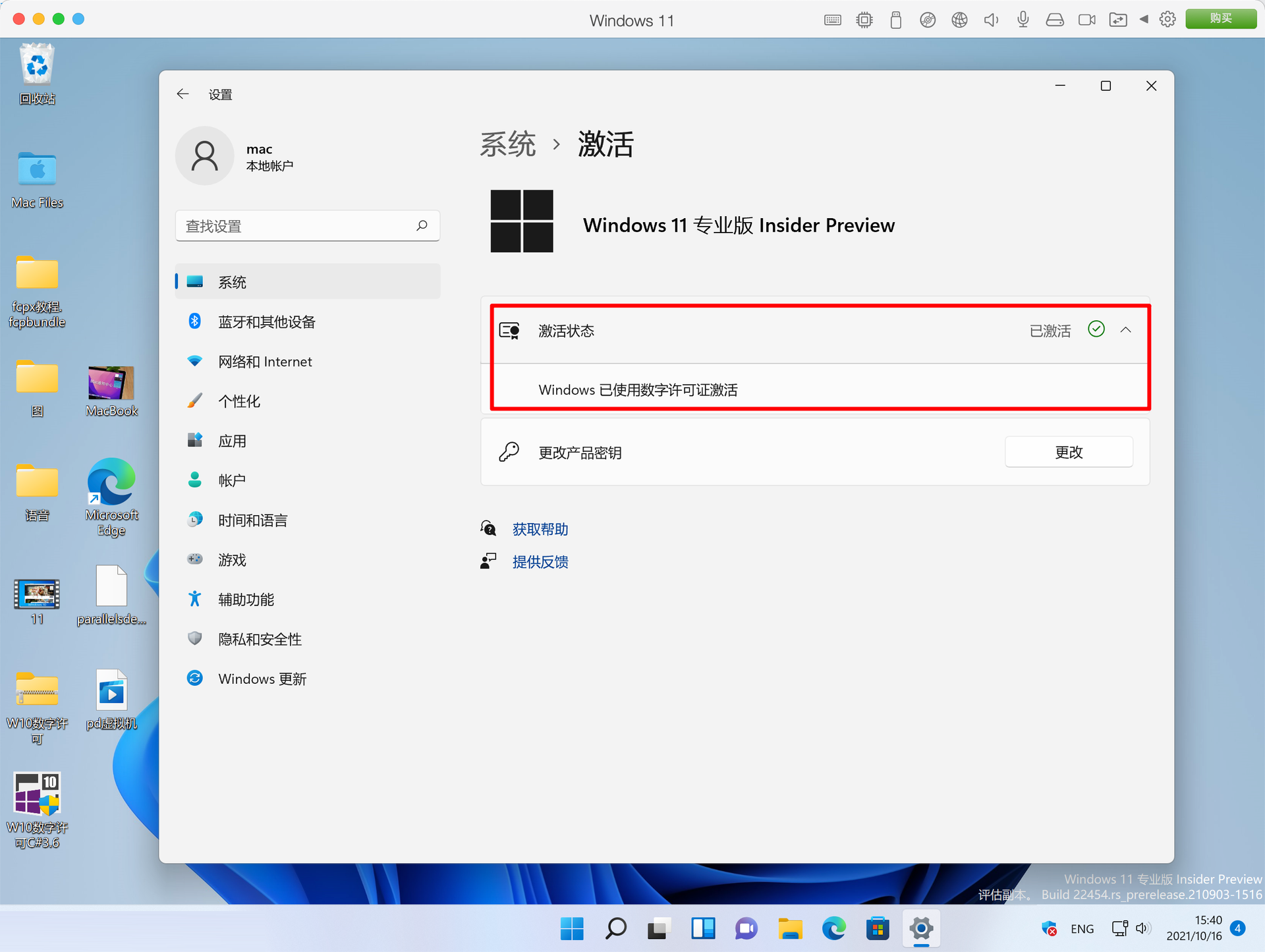
以上介绍的内容就是关于Parallels Desktop安装Win11系统的具体操作方法,不知道大家学会了没有,如果你也遇到了这样的问题的话可以按照小编的方法自己尝试一下,希望可以帮助大家解决问题,谢谢!!!!想要了解更多的Windows11技巧请关注u小马~~~





